Win7是广泛使用的操作系统,但有时用户可能会遇到无声问题,无法播放音频。本文将提供一些实用的方法来解决Win7电脑无声问题,帮助用户快速恢复正常音频播放。

检查音量设置
检查扬声器连接
更新/重新安装声卡驱动程序
运行音频故障排除工具
检查音频设备默认设置
启用并检查Windows音频服务
检查硬件故障
检查杜比音效设置
使用Windows自带的修复工具
检查设备管理器中的问题
查看应用程序音量设置
禁用音频增强功能
运行系统文件检查工具
卸载最近安装的软件
重置Windows音频设置
段落
检查音量设置:打开控制面板,点击“声音”选项,确保音量调节器不是静音状态,并调整音量到合适的水平。
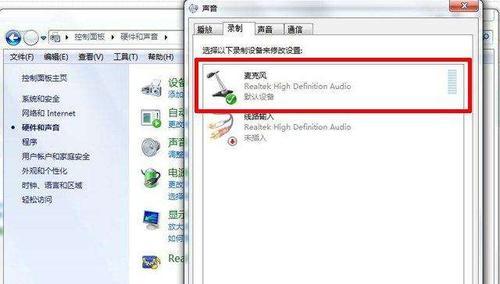
检查扬声器连接:检查扬声器是否正确连接到电脑,并确保音频线缆没有损坏。
更新/重新安装声卡驱动程序:打开设备管理器,找到声音、视频和游戏控制器选项,右击声卡驱动程序并选择更新驱动程序或卸载后重新安装最新版本的驱动程序。
运行音频故障排除工具:Win7系统提供了音频故障排除工具,可以帮助自动诊断和修复音频问题。打开控制面板,搜索“故障排除”,选择“查看所有”并点击“音频播放问题”进行修复。
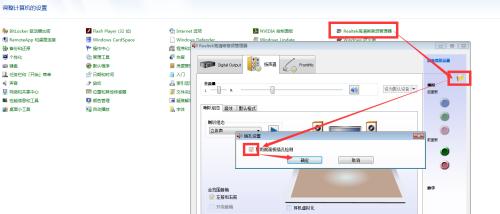
检查音频设备默认设置:打开控制面板,点击“声音”,在“播放”选项卡中选择正确的默认音频设备。
启用并检查Windows音频服务:按下Win+R键,输入“services.msc”,找到Windows音频服务,确保状态为“运行”,如果不是,右击服务并选择启动。
检查硬件故障:检查扬声器和耳机是否正常工作,尝试连接到其他设备上测试。
检查杜比音效设置:如果电脑上安装了杜比音效软件,请确保设置正确并关闭杜比音效。
使用Windows自带的修复工具:打开控制面板,搜索“修复”,选择“错误检测和修复”,运行该工具修复可能与音频相关的问题。
检查设备管理器中的问题:打开设备管理器,查看是否有任何声卡驱动程序或音频设备出现黄色感叹号,如果有,右击设备并选择更新驱动程序。
查看应用程序音量设置:打开音量控制器,确保应用程序的音量设置不是静音状态。
禁用音频增强功能:打开控制面板,点击“声音”,在“增强”选项卡中,将所有增强功能禁用,然后尝试播放音频。
运行系统文件检查工具:按下Win+R键,输入“cmd”,以管理员身份运行命令提示符,并输入“sfc/scannow”进行系统文件扫描和修复。
卸载最近安装的软件:最近安装的软件可能与音频设置冲突,可以尝试卸载这些软件并重新启动电脑。
重置Windows音频设置:打开控制面板,点击“声音”,在“播放”选项卡中选择默认音频设备后,点击“设置为默认值”,然后点击“应用”进行重置。
Win7电脑无声问题可能由多种原因引起,如音量设置、驱动程序、硬件故障等。通过本文介绍的实用方法,用户可以快速解决电脑无声问题,恢复正常音频播放。如果问题仍然存在,建议联系专业技术支持人员进行进一步诊断和修复。
标签: #win7电脑

